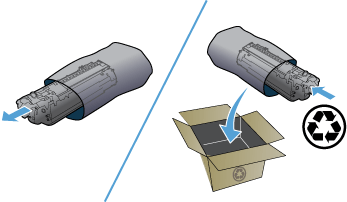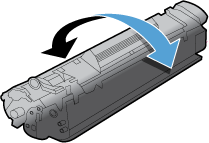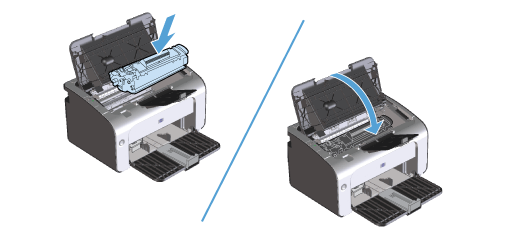Как поменять картридж в принтере
Неприятно, когда во время распечатывания каких-либо важных документов заканчиваются чернила. Что делать в таком случае? Вам необходимо срочно завершить распечатку. Есть два варианта. Первый – вызвать мастера и заплатить ему за замену картриджа. Второй – воспользоваться инструкцией, в которой подробно описано как поменять картридж в принтере и все сделать самому.
Картриджи различаются в зависимости от производителя и модели принтера, но все операции по замене картриджа одинаковые. Рассмотрим все этапе, чтобы ничего не пропустить.
Узнаем производителя и модель принтера
Прежде, чем менять картридж, нужно узнать, какая у вас модель принтера и какие картриджи для него подходят. Как уже было сказано выше, для различных принтеров подходят различные картриджи. Запишите производителя и модель принтера.


Обычно название есть на самом устройстве (см. картинку выше). Если модель принтера не указана на передней части устройства, то всегда есть информация сзади на этикетке с техническими данными о принтере. В обратном случае можно посмотреть подробную информацию в книжке-инструкции.
Также, если принтер уже установлен на компьютере или ноутбуке, то вы можете нажать «Пуск» — «Устройства и принтеры» и посмотреть там название установленного принтера.
Теперь когда мы знаем модель, вы можете вбить в поиск Яндекс фразу «картридж для принтера модель принтера» и найти какой картридж подходит вам. Но лучше убедиться посмотрев на него своими глазами.
Достаем картридж
Чтобы получить доступ к картриджам нужно включить само устройство. В некоторых моделях замена картриджа происходит при выключенном питании, но не редко бывают случаи где необходимо включение устройства. Как правило это бывает со струйными принтерами.
После включения поднимите крышку или выдвините ее на себя. В случае струйного принтера Вы увидите небольшой блок, который скользит к центру устройства это и есть картридж. Каждая модель имеет свой механизм открытия. Есть и такие в которых нужно сначала зажать кнопку сброса и только после этого открывать крышку. В случае лазерного принтера потяните крышку на себя.
Вынуть картридж непросто. Опять же все зависит от модели устройства. Откройте упорный механизм, который удерживает картридж на месте или вдавите фиксатор внутрь, что приведет до его отсоединения. Другой тип картриджей нужно вынимать следующим образом: взять рукой за его верхнюю часть и потянуть вверх под углом от точки крепления. Есть еще один способ: зажать кнопку сброса сбоку каретки картриджа. После нужных манипуляций можно вытащить картридж.


На картинке выше нарисовано как вытащить картридж из лазерного принтера Samsung. Процесс на аппаратах других производителей не будет сильно отличаться.
Хорошенько осмотрите и запишите его тип и номер. Для большей надежности сфотографируйте его.
Замена картриджа
Картриджи бывают как оригинальные, так и неоригинальные. Неоригинальные стоят дешевле, но могут печатать не так четко как оригинальные, да и могут ломаться. Также картриджи можно не покупать, а заправлять старые, это выйдет намного дешевле. Все зависит исключительно от ваших задач и бюджета.
Сходите в магазин и покажите выписанную информацию о картридже или его фотографию продавцу. Он подберет то, что вам нужно. Если вы разбираетесь в подобных механизмах можете сами выбрать нужный тип картриджа, заказав его по интернету, чтобы не тратить время на поход в магазин. Не пытайтесь самостоятельно купить картридж, если вы не знаете какой именно вам нужен. В результате вы приобретете картридж другого типа, который вам не подойдет и лишь впустую потратите свои деньги.
Итак, картридж у вас в руках. Достаньте его из коробки, но не спешите извлекать из пластиковой упаковки. Дело в том, что чернила могут залежаться в тоннере, а это отразиться на качестве печати. Возьмите его в руки и немного встряхните.


Таким образом вы равномерно распространите тонер в картридже. Не сделав этого при распечатке, вы можете подумать, что картридж плохой, хотя на самом деле с ним все в порядке. Теперь можно вытащить его из пластика. Снимите защитную пленку (цветной язычок) из нижней части. Проводя эту операцию постарайтесь не касаться самой печатающей головки. Небольшие пятна на ней приводят к значительному ухудшению печати. Даже если вы слегка притронулись к ней, протрите ее тряпочкой.
Картридж готов. Теперь его можно вставить в принтер. Поставьте его в ячейку и зафиксируйте на месте. В принтере, который имеет упорный механизм, убедитесь, что картридж был плотно вставлен. Об этом скажет характерный щелчок при нажатии.


После того, как вы убедились, что все в порядке можно закрывать крышку принтера.
Возможно вам поможет видео-инструкция, как поменять картридж. В этом видео показывается процесс замены картриджа с тонером в лазером принтере HP.
А в этом видео замена картриджа в струйном принтере HP.
Проверка картриджа после замены
Приступаем к следующему шагу – проверка картриджа. После закрытия крышки, принтер определяет автоматически, что картридж был заменен. На экране появится сообщение о том, что нужно напечатать тестовую станицу. Нажимаем «Ок». Если в вашей модели не предусмотрено данной функции, поставьте принтер на печать обычным способом. Не забудьте вставить чистую бумагу, так может появится ошибка. Перед печатью произойдет проверка настроек в самом принтере и только после этого будет напечатана тестовая страница.
Если картинка соответствует действительности значит все хорошо. Если вы заметили появление каких-то полос или пробелов, сделайте глубокую очистку. Возможно необходимо будет сделать выравнивание печатающих головок. Все эти операции делаются в панели управления принтером. Для каждого аппарата свои меню, поэтому подробное описание как это сделать вы сможете прочитать в книжке-инструкции или скачать руководство пользователя вашего принтера в Интернете.
Итак, вы только что поменяли картридж в своем принтере. Это легко сделать. Всего несколько простых шагов помогли сэкономить ваши деньги.
Несколько простых советов
1. В большинстве случаев, неопытные пользователи не знают, как правильно поменять картридж в принтере и в результате получают испачканные руки и одежду.
Чтобы избавиться от неприятных чернильных пятен, возьмите сухое полотенце и промокните их как можно больше нажимая. То, что осталось смойте холодной водой. Если использовать горячую воду, пятна навсегда останутся на ткани;
2. Если вам необходимо поменять сразу два картриджа – цветной и черно-белый, убедитесь, что они находятся на своих местах. Если вставить черно-белый картридж на место цветного и наоборот, вы только испортите их. Заменяя картриджи нужно быть очень внимательным, так как их стоимость достаточно высокая.
Как заменить картридж принтера
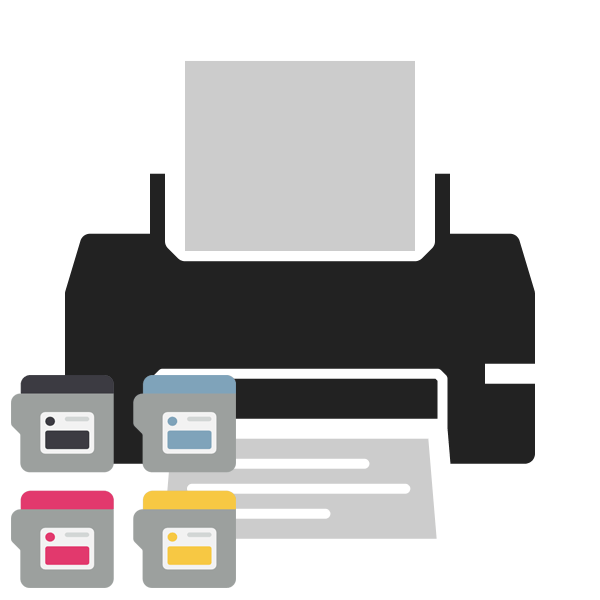
Принтерные картриджи имеют определенную вместительность краски, кроме этого каждая модель оборудования расходует разное ее количество. Со временем чернила кончаются, вследствие чего появляются полосы на готовых листах, изображение становится размытым или возникают ошибки и загораются индикаторы на самом устройстве. В таком случае картридж следует поменять. О том, как это сделать, пойдет речь далее.
Читайте также: Почему принтер печатает полосами
Заменяем картридж в принтере
Каждая модель печатного оборудования от разных производителей имеет собственную конструкцию, отличается и метод крепления емкости под краску. Ниже мы опишем общий пример замены, а вы, учитывая особенности используемой техники, повторите приведенную инструкцию.
Перед выполнением рассматриваемой процедуры рекомендуем ознакомиться со следующими примечаниями. Особенно внимание на них следует обратить владельцам картриджей FINE, поскольку они наиболее уязвимы, а механизм имеет свои тонкости:
- Ни в коем случае не прикасайтесь руками к электрическим контактам и соплам на картридже. Они легко отличаются от основы, поэтому проблем с их обнаружением возникнуть не должно.
- Не задействуйте принтер без недостающего картриджа. Выполняйте замену сразу же.
- После установки емкости не вынимайте ее обратно без надобности и тем более не оставляйте в открытом виде. Такие действия провоцируют засыхание чернил и поломку оборудования.
Теперь, когда вы ознакомлены с основными примечаниями, можно переходить непосредственно к замене чернильницы.
Шаг 1: Получение доступа к держателю
- Подключите питание и включите устройство.
- Закройте лоток приема бумаги в соответствии с его конструктивными особенностями.
- Откройте заднюю крышку. Теперь дождитесь, пока держатель будет перемещен в состояние для замены картриджа. Не прикасайтесь к нему во время передвижения.
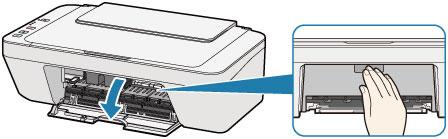
Если крышка будет находиться в открытом состоянии более десяти минут, держатель встанет на свое место. Переместится он обратно только после повторного закрытия и открытия крышки.
Шаг 2: Извлечение картриджа
Во время этого шага вам нужно извлечь чернильницу, крепление которой находится вблизи с остальными составляющими устройства. Важно не трогать металлические компоненты, не задеть их картриджем. В случае попадания на них краски просто аккуратно уберите жидкость с помощью салфеток. Само извлечение емкости для чернил происходит следующим образом:
- Нажмите на картридж до появления щелчка.
- Аккуратно достаньте его из разъема.
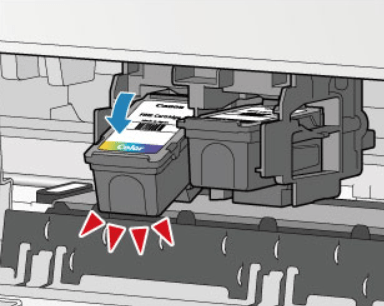
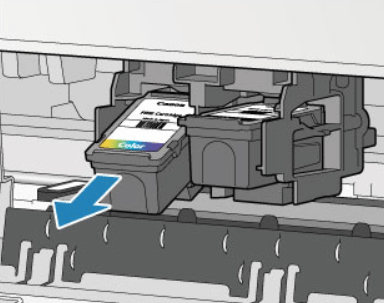
В зависимости от модели и производителя принтера крепление может отличаться. Часто встречается конструкция с наличием специального держателя. В таком случае сначала его нужно открыть, а потом уже достать емкость.
В каждой местности существуют свои законы и постановления по поводу выброса расходных материалов. В соответствии с ними утилизируйте использованный картридж, после чего переходите к установке нового.
Шаг 3: Установка нового картриджа
Осталось только вставить новую чернильницу и подготовить устройство для дальнейшей печати. Все действия выполняются достаточно просто:
- Распакуйте картридж и уберите защитную пленку, иначе краска в принтер поступать не будет.
- Под небольшим углом вставьте емкость в держатель, при этом следите, чтобы она не задела электрические контакты возле крепления.
- Нажимайте на корпус чернильницы до появления характерного щелчка. Обязательно убедитесь в том, что все составляющие были установлены.
- Последним этапом является закрытие крышки.
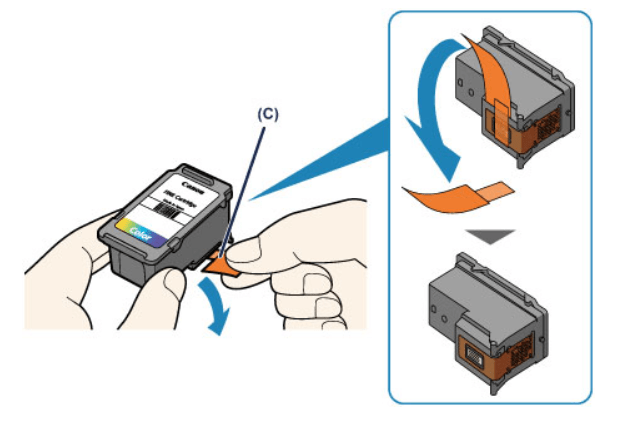
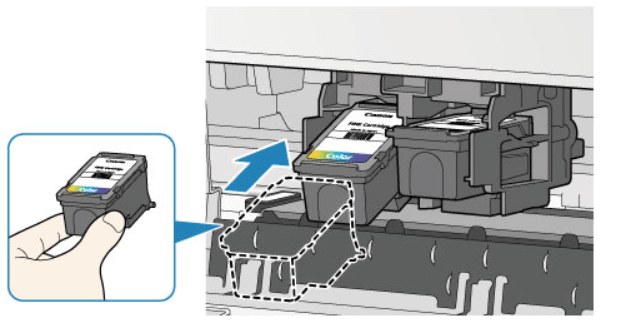
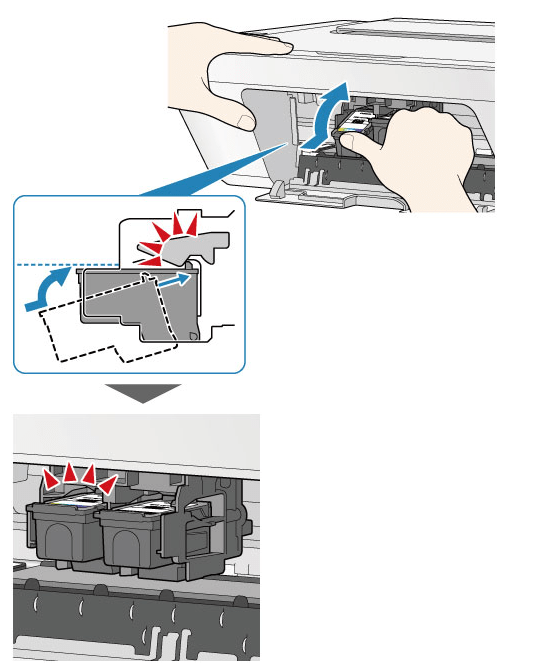
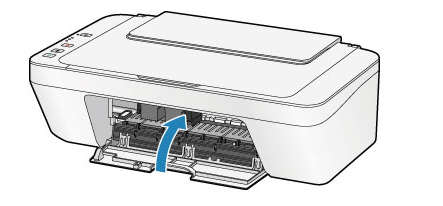
На этом замена картриджа завершена. Надеемся, вам удалось без особых трудностей справиться с поставленной задачей, а печатное устройство снова выдает качественные документы и изображения.
Читайте также: Как заправить картридж принтера Canon
 Мы рады, что смогли помочь Вам в решении проблемы.
Мы рады, что смогли помочь Вам в решении проблемы. Опишите, что у вас не получилось.
Наши специалисты постараются ответить максимально быстро.
Опишите, что у вас не получилось.
Наши специалисты постараются ответить максимально быстро.Помогла ли вам эта статья?
ДА НЕТКак поменять картридж в принтере hp своими руками фото
Как поменять картридж в принтере hp?
Если вас интересует, как менять картридж в принтере hp, для начала необходимо выяснить, о каком виде устройства идет речь. Так, выделяют матричные, струйные и лазерные образцы. При работе с каждым из них важны свои принципы. Важно учитывать и вид печати – цветной или черно-белой.


Работа со струйными печатными устройствами
В принтере Нр Deskjet картриджи имеют маркировку с указанием цвета чернил. Для работы с этим устройством необходимо:
- — снять защитную крышку;
- — аккуратно изъять картриджи;
- — провести установку по инструкции.
Пользуйтесь электроприборами так же, как раньше, а платите в 2 раза меньше!
Вы сможете платить за свет на 30-50% меньше в зависимости от того, какими именно электроприборами Вы пользуетесь.
Читать далее >>
С новой детали снимается защитная пленка, которая покрывает внешние контакты. При установке картриджей HP Deskjet соблюдать последовательность цветов, что производится по ключу, то есть индивидуальной системе крепления.
Если необходима дозаправка, для этого применяется шприц, который вставляется в специальные отверстия. После этого картридж НР нужно встряхнуть. Рекомендуется использовать только оригинальные детали, так как аналоговые часто портят качество печати.
Как быть с лазерным оборудованием?
Для принтеров HP Deskjet тщательно выбирается фирменный тонер. Конструкция печатной установки имеет прямоугольника, имеющего округлые края. Если вы решили поменять картридж в принтер hp, то нужно аккуратно изъять тонер, потянув за специальную ручку. Если во время процедуры вы испачкались наполнителем, то с рук можно смыть его водой, а для других поверхностей используется сухая тряпка или салфетка.


Новая деталь освобождается от пленки. Картриджи после этого нужно встряхивать, а потом устанавливать в лоток. Нельзя оказывать лишнее давление. Внимательно следите, чтобы деталь заняла нужное место.
Ниже представлено интересное видео по теме статьи в виде инструкции по замене:
Статья написана по просьбе компаний remoont.ru
Как поменять картридж в принтере Canon

Извлечение струйного картриджа
Чернил или тонера хватает на распечатку определенного количества страниц, а затем каждый владелец принтера сталкивается с необходимостью поменять или заправить картридж. Следовательно, нужно знать как поменять картриджи в принтере Canon. И хотя конструкция разных моделей печатающей техники отличается друг от друга, отдельные узлы имеют много общего.
Лазерные монохромные принтеры
Пожалуй, проще всего достать лазерный картридж монохромного принтера, для этого даже не требуется подключение аппарата к сети. Главное здесь – добраться до самой детали. В принтерах с лотком для загрузки бумаги в нижней части нужно поднять верхнюю крышку (часто из полупрозрачного пластика), которая служит для приема распечатанных страниц. Затем открыть вторую, закрывающую внутренний механизм устройства. На этой крышке есть небольшая выемка (располагаться может как слева, так и справа), под которую легко подсовываются кончики пальцев.
В некоторых моделях принтеров Canon, например, LBP810, бумага загружается сверху. В таком принтере картридж обычно помещается за крышкой, расположенной на передней стенке корпуса. Необходимо потянуть ее на себя и откинуть вниз. Теперь путь свободен, и картридж легко вытянуть за ручку.
Вернуть деталь обратно также просто, но, если что-то не получается, применять силу ни в коем случае нельзя. Возможен перекос, и во избежание поломки лучше сделать вторую попытку. Когда картридж поднесен к направляющим ровно, он практически проваливается в предназначенное для него место. Завершающий этап: надавить до характерного щелчка, чтобы контакты стали на место.
Лазерные цветные принтеры

Доступ к картриджам в Canon i-sensys LBP7110Cw
Расположение и конструкция картриджей зависит от технологии, применяемой в конкретном устройстве. Например, принтер Canon i-SENSYS LBP7110Cw работает по методу однопроходной печати и включает в себя четыре отдельных печатающих механизма. Картриджи расположены один за другим в специальном лотке. Их замена осуществляется следующим образом:
- потянуть на себя и опустить крышку на передней стенке устройства;
- выдвинуть блок за ручку;
- достать картридж, требующий заправки;
- установить полный.
Важно: не оставляйте открытой крышку в принтере, помните, что фотобарабан может быть засвечен.
Тонер-картридж

Панель управления Canon i-sensys LBP7010C
В цветных лазерных принтерах Canon i-SENSYS LBP7010C (7018С) используется технология многопроходной печати и, кроме четырех блоков с тонером, в конструкцию входит драм-картридж, представляющий собой фотобарабан с системой очистки. Если открыть верхнюю крышку, можно получить доступ только к тонер-картриджам. Кроме того, в доступе оказывается лишь один из них, остальные находятся в глубине устройства. При помощи кнопки «Бумага» на панели управления – нажать и удерживать в течение 2 секунд – принтер переводится в режим замены картриджей. Индикатор «Бумага» горит, а лампочка тонера того цвета, емкость с которым готова к замене, мигает.
После повторного однократного нажатия кнопки картриджи приводятся в движение, и все индикаторы мигают. В этот момент нельзя открывать крышку принтера. Когда операция по перемещению завершена, мигать продолжает один из индикаторов, указывающий, какой из тонер-картриджей можно извлечь. Так в доступное положение последовательно переводится каждый из блоков. Замена происходит аналогичным образом и на место устанавливается картридж того цвета тонера, напротив обозначения которого мигает индикатор. Чтобы вывести принтер из этого режима необходимо снова нажать и удерживать клавишу «Бумага» в течение 2 секунд. На видео в конце статьи наглядная инструкция по извлечению из принтера Canon i-SENSYS LBP7010C тонер-картриджей.
Драм-картридж

Замена драм-картриджа
Блок называют также копи-картридж. Хотя его ресурс и составляет 7 000 страниц, но восстановление или замена все равно потребуются. При извлечении важно не дотрагиваться до фотобарабана и контактов, чтобы не повредить их. Хранить драм-картридж можно только в непрозрачной упаковке и запрещено подвергать воздействию прямых солнечных лучей или яркого света. Чтобы достать блок, нужно последовательно проделать следующие операции:
- закрыть вспомогательный лоток и открыть крышку принтера;
- снять верх универсального лотка и убрать бумагу;
- открыть переднюю крышку;
- поднять рычаги по обеим сторонам для разблокировки;
- вытянуть драм-картридж за ручку.
Струйная печатающая техника

Струйный принтер Canon
Здесь без включения устройства не обойтись, так как картриджи находятся на парковочной площадке и для изъятия недоступны. После нажатия на кнопку ON (ВКЛ) нужно подождать, пока принтер будет готов к работе (индикатор горит) и открыть крышку. Каретка выезжает в положение замены картриджей.
Необходимо отметить, что руководства по эксплуатации устройств компании Canon не дают рекомендации отключить принтер. Более того, на первых страницах инструкции пользователя есть предупреждение, что при горящем или мигающем индикаторе питания нельзя отсоединять шнур. Однако если сейчас нажать кнопку ВКЛ, каретка снова переместится на парковочную площадку. Единственный способ обесточить принтер – выдернуть шнур из розетки.
Картриджи могут иметь фиксаторы, на которые требуется нажать. Или каретка оснащена крышками, которые нужно поднять, чтобы заменить картридж, как в принтере Canon PIXMA iP2700. Если же никакого рычажка нет, достаточно просто потянуть картридж на себя и извлечь его из слота. Установка на место происходит в обратном порядке:

Картридж установлен правильно
- Картридж с фиксатором помещается в предназначенное для него гнездо. Необходимо надавить на чернильницу до щелчка, а место, на которое можно нажимать без опаски, часто бывает обозначено словом PUSH.
- В каретку, оснащенную крышками, картридж устанавливается свободно, и давить на него не следует. Зафиксировать чернильницу должна именно крышка, на которую и необходимо нажимать до щелчка.
- Возможно, в вашей модели принтера картридж не имеет явно выраженного дополнительного элемента, да и каретка без лишних деталей. Значит, нажимать нужно на чернильницу. Характерный щелчок, подтверждающий, что контакты встали на место, должен прозвучать обязательно.
Печатайте с удовольствием.
Принтеры HP LaserJet Pro — Замена тонер-картриджа
Этот документ относится к принтерам HP LaserJet Pro M12a, M12w, P1102, P1102s, P1102w, P1106, P1108, P1109, и P1109w.
Замените тонер-картридж, когда уровень тонера низкий, а качество печати становится неприемлемым. Можете продолжить печать с установленным картриджем, пока перераспределение тонера позволяет добиться приемлемого качества. Подробнее о тонер-картриджах см. в разделе Часто задаваемые вопросы в конце этого документа.Откройте дверцу доступа к картриджам и извлеките старый картридж с тонером.
Рис. : Извлечение картриджа с тонером

Извлеките новый тонер-картридж из упаковки. Поместите использованный картридж с тонером в контейнер для отправки в переработку.
Внимание!
Чтобы не повредить картридж с тонером, держите его за края. Не прикасайтесь к крышке картриджа с тонером и к поверхности роликов.
Рис. : Установка нового тонер-картриджа

Иллюстрация извлечения тонер-картриджа из упаковки
Удерживая картридж с тонером за края, аккуратно встряхните его, чтобы равномерно распределить тонер.
Рис. : Встряхивание картриджа с тонером

Отогните язычок в левой части корпуса картриджа с тонером, чтобы ослабить его, затем потяните за язычок, чтобы удалить защитную ленту. Поместите вставку и ленту в упаковку с картриджем, чтобы вернуть на утилизацию.
Рис. : Удаление уплотнительной ленты

Установите картридж с тонером в принтер и закройте крышку картриджа.
Внимание!
Если тонер попал на одежду, удалите его сухой тканью и промойте в холодной воде. Горячая вода закрепит тонер на ткани.
Рис. : Установка картриджа с тонером

Как заменить картридж в принтере, вытащить и вставить
Если вы пользуетесь принтером, то будьте готовы, что однажды на этом устройстве нужно будет заменить картридж. Сама по себе эта процедура не так уж трудна или сложна. Хотя многие владельцы оргтехники предпочитают обращаться к помощи специалистов. Но можно ли самостоятельно заменить картридж в принтере? Конечно. Главное, знать всю технологию, учитывать различные нюансы и не допускать ошибки, которые могут негативно сказаться на работе печатающего устройства.


Этап первый: достаем картридж
Первым делом нужно вынуть картридж из принтера. Сделать это довольно просто. Однако прежде чем приступать к извлечению детали рекомендуем надеть перчатки и одежду, которую не жалко замарать. Дело в том, что из старого изделия часто просыпаются остатки тонера.
Для справки! Узнать, что принтер требует замены картриджа довольно легко. Многие модели таких производителей как HP, Brother, Kyocera, Samsung и пр. сигнализируют об этом. К примеру, популярный Canon Pixma MP250 сообщает о низком уровне чернил ошибкой E16, а у Brother HL-2035R в таком случае загорается индикатор Toner.
Когда будете готовы, то можете начинать. При этом достать картридж из принтера вам поможет следующая инструкция:
- Включаем печатающее устройство. Лишь на некоторых моделях принтеров замена делается при выключенном питании.
- Теперь нужно получить доступ к «внутренностям», где и находится емкость с чернилами. Для этого обычно требуется открыть или выдвинуть переднюю крышку. Будьте осторожны – на многих моделях есть специальные защелки. У каких-то устройств и вовсе нужно нажимать соответствующую кнопку.
- Что же делать дальше? Если у вас струйный принтер, то каретка с картриджами должна «передислоцироваться» в так называемое положение для замены. После чего пользователь сможет без труда достать до них рукой. У лазерных принтеров картридж обычно никуда не выезжает. Как только вы откроете крышку, то сразу же увидите его. При этом у некоторых принтеров (тот же HP LaserJet Pro CP1025) для извлечения картриджа с краской определенного цвета требуется нажать специальную клавишу-индикатор. Только так карусель прокрутится и встанет в правильное для замены положение.
- Далее нужно извлечь картридж из принтера. Делается это по-разному. Все зависит от производителя и модели. Ведь каждое устройство оборудуется своими механизмами, удерживающими картридж. Например, у многих струйных печатников нужно опускать рычаг. Потом остается лишь слегка надавить на картридж, чтобы он выпал из пазов. Какие-то емкости с тонером следует вынимать по-другому – взяв рукой за верхнюю часть и потянув вверх под углом от места крепления. Еще некоторые принтеры для изъятия картриджа требуют нажатия кнопки сброса сбоку каретки. Одним же из самых сложных устройств в этом плане считается Epson FX-890. Чтобы извлечь картридж из этого принтера, нужно открыть крышку, снять защитную заслонку и убрать направляющую ленту.
- Доставайте расходник аккуратно! При этом старайтесь не касаться других внутренних деталей. Не рекомендуется также трогать фотобарабан или подвижные части картриджа.
Для справки! Произвести замену картриджей на многих принтерах Кэнон и Эпсон не так-то и просто. Например, у МФУ Canon MAXIFY MB2340 электроника четко следит за уровнем чернил с помощью специальных чипов. Пока она не определит, что тонер действительно заканчивается, то не позволит вытащить картриджи. При открытии крышки будет лишь появляться надпись с просьбой закрыть отсек.
Этап второй: готовим картридж к замене
Самое сложное осталось позади. Теперь займемся подготовкой картриджа к замене. Для этого его нужно либо заправить чернилами, либо приобрести новый. При этом купить можете как ту же модель расходника, так и неоригинал, который совместим с вашим принтером.
Если вы выбрали новый картридж, то первым делом аккуратно вытащите его из противоударной и герметичной упаковки. Просто вскройте и снимите ее с расходника. Причем выполняя данную процедуру, старайтесь не прикасаться к контактам, соплам и фотобарабану.
Учтите и то, что даже с нового картриджа порой просыпается тонер. Поэтому производите его замену на поверхности, защищенной газетами или пленкой. Специальная одежда также придется к месту.
Еще не забудьте снять защитную ленту и предохранительный скотч, который находится на контактах картриджа (как правило, это наклейки-язычки с цветовым указателем). Затем несколько раз поверните емкость с чернилами вперед и назад, удерживая ее в горизонтальном положении. Делается это для того, чтобы равномерно распределить краску внутри картриджа, которая могла застояться при транспортировке или длительном хранении.
Этап третий: вставляем новый картридж
Старую емкость с тонером мы достали. Теперь нужно правильно поставить новый картридж, который вы приобрели в магазине или самостоятельно заправили чернилами. Для этого рекомендуем учитывать следующее:
- Картридж у вас в руках. Он без упаковки. Также вы немного встряхнули его для лучшего распределения чернил. Теперь вставляем картридж в принтер, обязательно попадая в соответствующие пазы.
- При этом существенных усилий не прилагаем. Иначе можно сломать картридж или повредить механизмы, удерживающие его. Он должен двигаться свободно, плавно и легко по специальным направляющим. Если чувствуете, что картридж не проходит дальше или неправильно зафиксировался, то вытащите его и повторите процедуру.
- Следите за тем, чтобы расходник был помещен не «вверх ногами» и не задом наперед.
- На многих моделях принтеров (особенно со струйной печатью) есть упорный механизм. В таком случае нужно убедиться, что картридж был плотно вставлен. Об этом вам скажет характерный щелчок при нажатии.
- Далее нужно закрыть крышку. Затем подождать, пока устройство перейдет в рабочий режим. Вам удалось поменять картридж самостоятельно!
- В конце печатаем пробную страницу. Это делается с той целью, чтобы убедиться в работоспособности картриджа и принтера.
Для справки! У каждого принтера есть свои конструктивные особенности, которые влияют на процедуру замены картриджа. Поэтому если у вас что-то не получается или, допустим, вы не знаете, как вытащить емкость с тонером из устройства, то обратитесь к инструкции. Либо поищите информацию в интернете. Для этого достаточно вбить в поисковом окне браузера модель принтеру. Например, «самсунг ml 2165 замена картриджа».
Как поменять картридж в принтере Canon
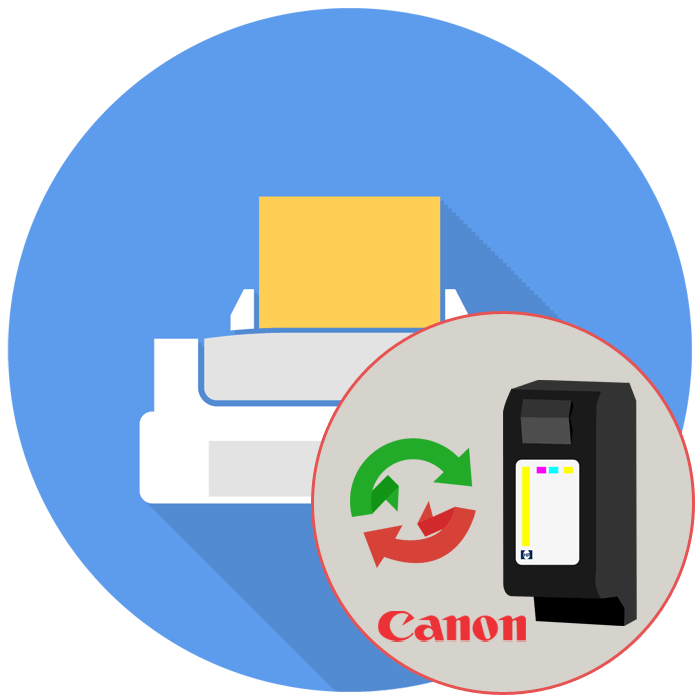
Canon является одной из самых известных компаний по производству принтеров. Среди всех моделей насчитывается несколько серий и модификаций, поэтому любой пользователь найдет идеальный вариант под свои нужды. Каждый обладатель подобного устройства сталкивается с необходимостью замены картриджа, которая связана с окончанием чернил либо поломкой. Сегодня мы бы хотели пошагово расписать эту процедуру, рассказав обо всех тонкостях и нюансах.
Меняем картриджи в принтерах компании Canon
У Canon в списке продукции имеется два типа принтеров — струйные и лазерные. Как известно, они отличаются не только по своей реализации нанесения краски и процедуре печати, но и по виду используемых картриджей и чернил. Например, лазерное оборудование поддерживает распечатку только черным цветом, а сами чернила порошковые. В то же время струйные устройства печатают разными цветами и внутри содержат несколько картриджей с жидкой краской. Однако процедура замены практически идентичная, об этом и пойдет речь далее.
Шаг 1: Извлечение старого картриджа
В первую очередь нужно достать из аппарата использованный или сломанный картридж. Делается это достаточно просто — нужно только поднять верхнюю крышку, вытащить чернильную емкость или потянуть за ручку для извлечения картриджа-тонера. Детальные руководства по этой теме на примере лазерных и струйных устройств вы найдете в отдельном нашем материале по следующей ссылке.
Подробнее: Извлечение картриджа принтера от компании Canon
После извлечения старой детали рекомендуется прочистить принтер, чтобы произвести профилактику загрязнений и появления различных аппаратных проблем. Для выполнения этого действия следуйте инструкции, с которой вы можете ознакомиться далее.
Читайте также: Правильная чистка принтеров Canon
Шаг 2: Подготовка нового картриджа
Распаковывать новые картриджи рекомендуется непосредственно перед самой установкой внутрь устройства, ведь следует избегать длительного контакта с влажным воздухом или ярким светом. В случае с емкостями для струйного принтера нельзя прикасаться к нижней части детали, а перед монтированием необходимо избавиться от защитной ленты, потянув за специальный хвостик.
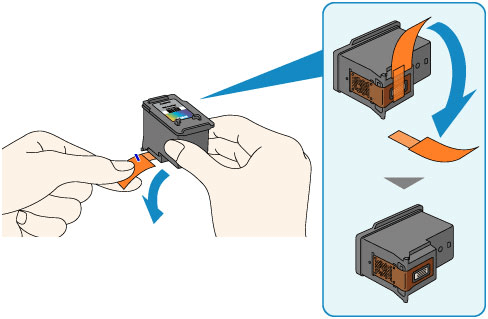
Что касается лазерных устройств, то здесь надо соблюдать немного другие правила, ведь деталь достаточно хрупкая и чувствительная. Мы выделили несколько основных пунктов:
- Не прикасайтесь к зеленой или голубой части картриджа, фотобарабану, лицевой стороны и любым другим участкам. Держитесь только за предусмотренную рукоятку, чтобы избежать прикосновений к указанным областям.
- Держите зеленую поверхность и фотобарабан подальше от источников света, а для защиты используйте сухую чистую ткань или лист бумаги.
- Не переворачивайте картридж с тонером задней стороной вниз.
При распаковке коробки с картриджем не используйте острые предметы, чтобы не повредить саму деталь. Вынимать устройство из пленки или картонной коробки следует только по указанной инструкции.
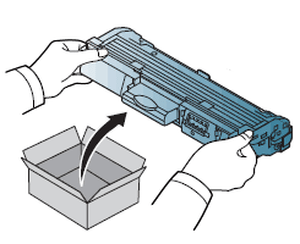
После извлечения картридж-тонер рекомендуется несколько раз встряхнуть из стороны в сторону, чтобы избавиться от комков порошка и равномерно распределить его по всей емкости. Делать это желательно над листом бумаги, чтобы не замарать поверхности порошком. При попадании сухих чернил на ткань удалите их сухой тряпкой, ни в коем случае нельзя использовать горячую воду — это приведет к закреплению краски.
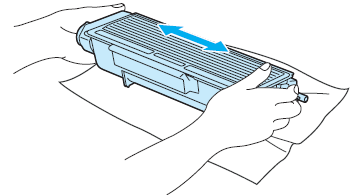
Шаг 3: Установка нового картриджа
Что касается установки новых картриджей, то здесь есть некоторые отличия в струйных и лазерных приборах. Монтированию отдельных емкостей посвящена другая статья на нашем сайте, там также имеется руководство по предварительному подключению СНПЧ. Всю необходимую информацию вы найдете, перейдя по указанным ниже ссылкам.
Подробнее:
Установка картриджа в принтер Canon
Установка СНПЧ для принтера Canon
С лазерными принтерами дела обстоят немного по-другому. Здесь следует придерживаться определенной инструкции, а выглядит она так:
- После извлечения картриджа откройте верхнюю крышку принтера и найдите соответствующие разъемы для установки детали.
- Разложите ручку картриджа, а затем аккуратно вставьте его в разъем, предварительно убедившись в совпадении ключей.
- Закройте верхнюю крышку оборудования и подготовьте его для дальнейшей печати.
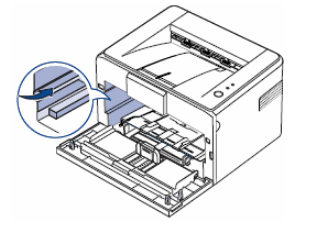
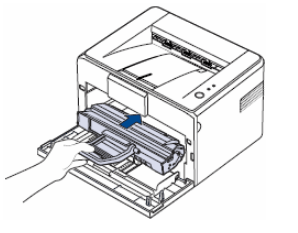
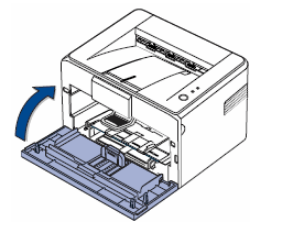
Выше вы были ознакомлены со всеми важными сведениями по замене картриджа в принтерах Canon. От вас требуется лишь внимательность, аккуратность и правильный подход к выбору новых деталей, ведь разные картриджи, особенно для лазерных моделей, совместимы только с определенными принтерами.
Читайте также: Проверка принтера на совместимость с картриджем Q2612A
 Мы рады, что смогли помочь Вам в решении проблемы.
Мы рады, что смогли помочь Вам в решении проблемы. Опишите, что у вас не получилось.
Наши специалисты постараются ответить максимально быстро.
Опишите, что у вас не получилось.
Наши специалисты постараются ответить максимально быстро.